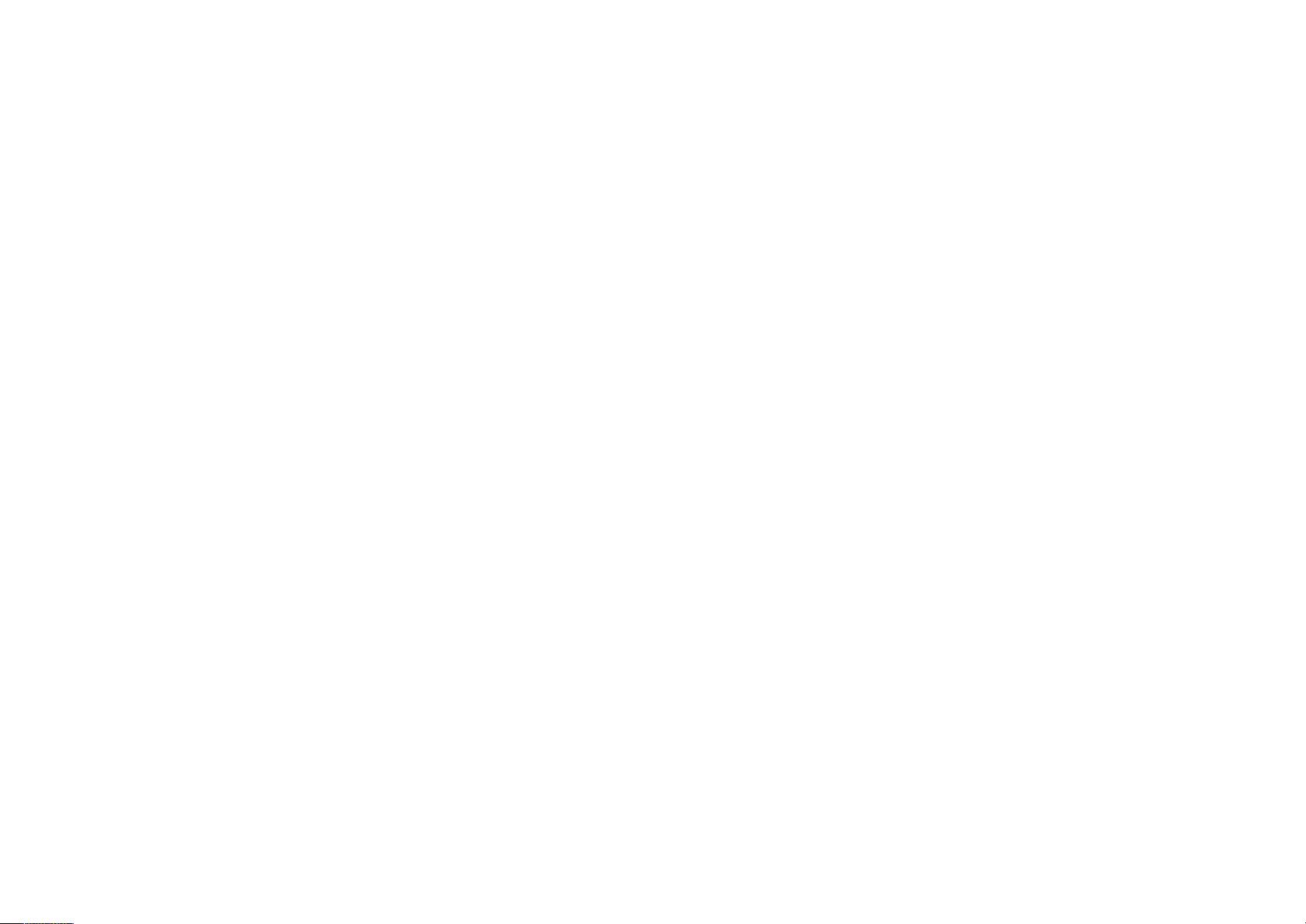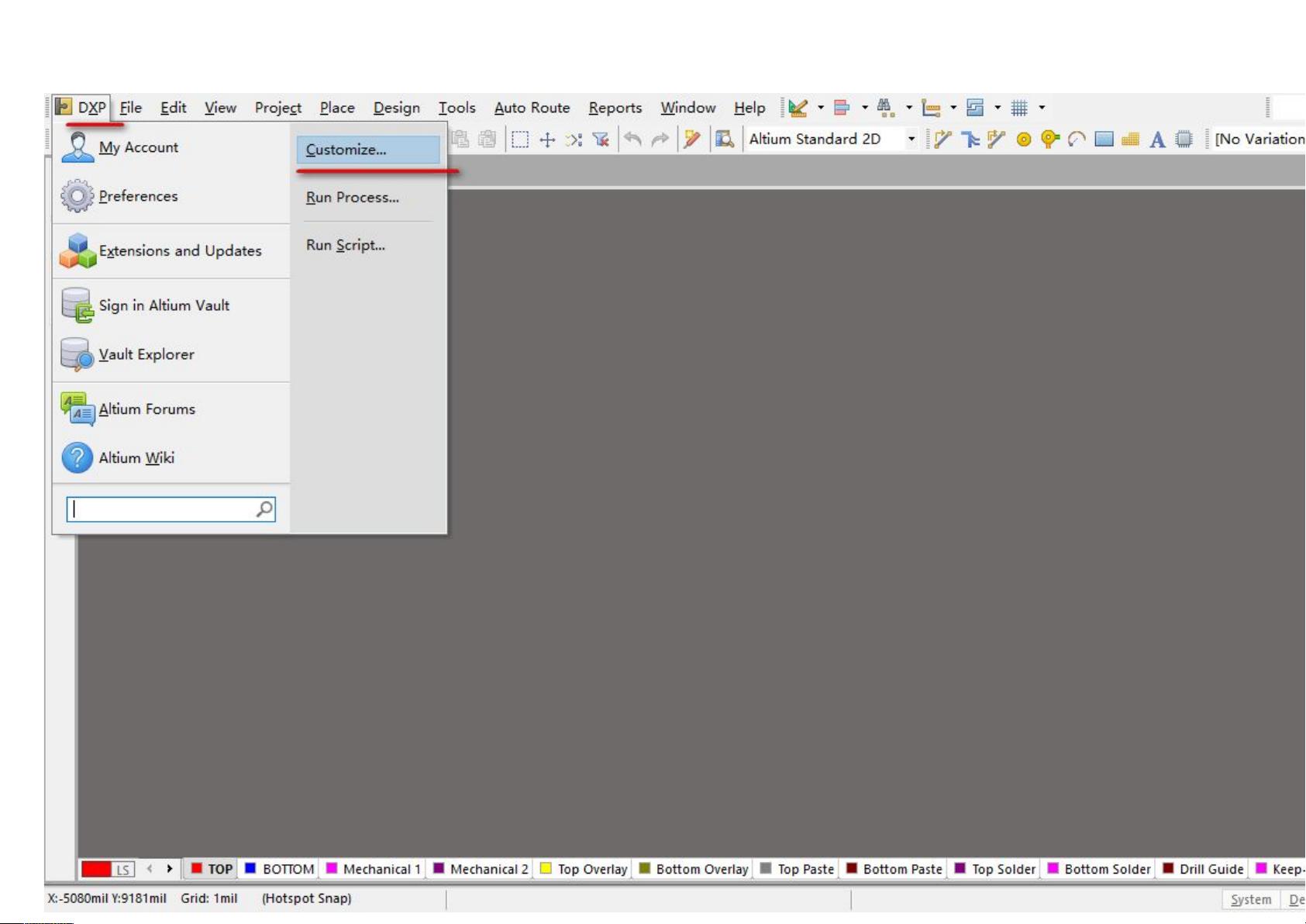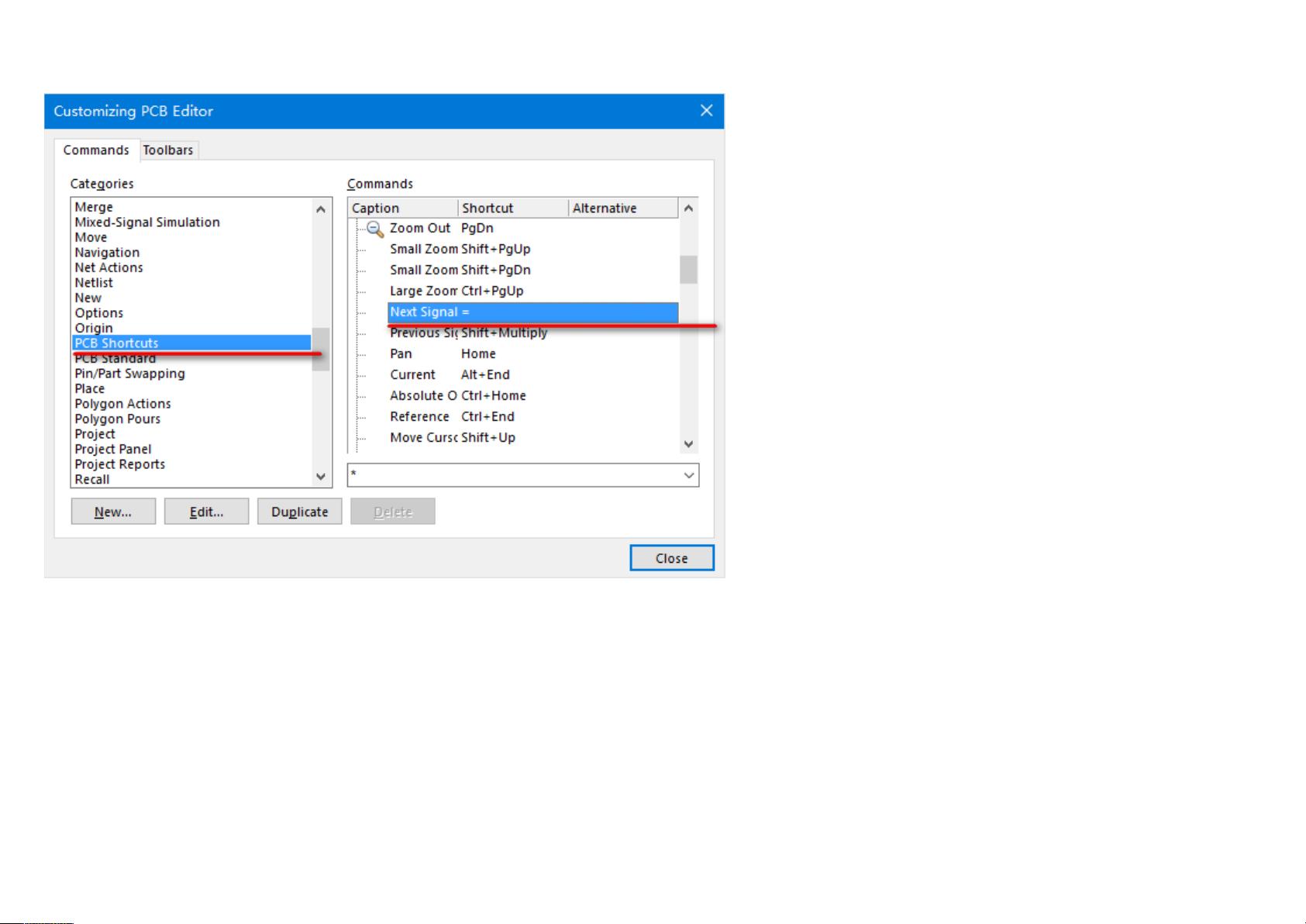Altium Designer 软件优化与使用技巧
需积分: 25 156 浏览量
更新于2024-07-09
收藏 4.99MB DOCX 举报
"这份文档是关于Altium Designer的使用总结,涵盖了软件优化设置和对AD16的基础认识,包括常用选项、快捷键以及界面功能的介绍。"
在电子设计自动化领域,Altium Designer是一款广泛使用的PCB设计软件,它提供了从原理图设计到PCB布局布线的一体化解决方案。本文档主要讲解了如何优化Altium Designer的设置以提高工作效率,以及如何熟悉并运用其核心功能。
一、软件优化设置
1. 在PCB设计中,通过快捷键T+P可以调整软件设置,例如取消HTM文件生成,这有助于减少不必要的文件生成,提高工作速度。
2. 禁止检查功能可以避免在设计过程中频繁弹出错误提示,但这也可能导致潜在问题的忽视,因此在必要时应开启检查以确保设计的准确性。
3. 单层显示无阴影设置可以使设计界面更清晰,便于观察单层布线。
4. 笔记本用户可以通过两种方式换层:CTRL+SHIFT+鼠标滑轮或修改快捷键,如将'*'快捷键改为'=',分别对应NextLayer、NextSignalLayer和PrevLayer命令。
5. 自动删除重复走线功能可以自动优化布线,减少不必要的线路,提升布线效率。
6. 安装美式键盘以解决快捷键冲突问题,如在Win10系统中,当布线模式切换受搜狗输入法影响时,可通过添加美式键盘来解决。
二、认识AD16及常用选项
1. Place放置:用于放置元器件、焊盘等对象,是设计过程中的基本操作。
2. 选择网络信号:方便快速选择特定网络的所有连接,进行编辑或查看。
3. 设置参考点:在PCB布局时设定基准点,便于对齐和定位。
4. 显示或隐藏信号线网络连接:控制信号线与其网络名称的显示状态,便于观察和理解电路。
5. 布线时使用`~`键:可以切换布线模式,如45度、90度或自由曲线布线。
6. PCB界面与其他子界面:
- Libraries:存储元件库,包括自定义元件和标准库元件。
- Projects:管理整个PCB工程,包括原理图、PCB、库文件等。
- PCB:进行实际的PCB布局与布线操作,支持差分线设计。
- PCBFilter:根据对象类型筛选并选中PCB上的元件,方便批量操作。
- PCBRulesViolations:显示设计规则检查(DRC)的结果,帮助修复违反规则的问题。
设置中文虽然能提供更直观的操作体验,但可能影响对某些专业术语的理解,因此对于硬件工程师来说,掌握基本的英文词汇是必要的。
总结,本文档详尽地介绍了Altium Designer的优化设置和基础操作,对于初学者和熟练用户都是有价值的参考资料,能够帮助提升设计效率和设计质量。
2675 浏览量
125 浏览量
145 浏览量
174 浏览量
317 浏览量
2021-09-16 上传
449 浏览量
好好大家好
- 粉丝: 0
最新资源
- 深入探讨RBAC权限管理数据库表的设计
- Netty权威指南第二版:电子书带源码的Java网络编程教程
- GBPNotify:Python编写的货币转换通知Bot
- 基于SSM框架的税务管理系统设计与实现
- 探索MySQLFront:高效操作MySQL数据库的图形化工具
- Arduino旋钮编码器库:实现旋转输入控制
- Sublime Text Python插件安装与右键集成指南
- RobotHelper: 专为Android游戏开发的自动化框架
- C#图书在线销售系统实现与实用体验
- 学生信息管理系统的开发与应用
- Shiro与SpringBoot整合实现iHRM系统认证授权
- 深入探讨JavaScript应用的开发实践
- Apropos:简化响应式图像自动化的开源工具
- WCF经典实例手册:深入理解与应用
- CKEditor与CKFinder整合:自定义文件上传及域名路径设置
- Python坦克大战游戏音乐素材包下载